장치에서 오디오를 녹음할 때 불필요한 노이즈가 클립에 들어갈 수 있는 몇 가지 방법이 있습니다. 다행히도 iPhone 또는 iPad에 사전 설치된 음성 메모 앱을 사용하면 탭 한 번으로 배경 소음과 에코를 제거할 수 있습니다. 사용 방법은 다음과 같습니다.
Apple은 iOS 14 및 iPad OS 14에서 음성 메모 앱에 녹음 향상 기능을 도입했습니다. 따라서 진행하기 전에 iPad 또는 iPhone을 최신 펌웨어 버전으로 업데이트해야 합니다. 제거한 경우 음성 메모 앱의 경우 App Store에서 다시 다운로드할 수 있습니다.
이제 “음성메모” 앱을 실행하세요. iPhone의 홈 화면이나 앱 라이브러리에서 찾을 수 없는 경우 Apple의 내장 Spotlight 검색을 사용하십시오.
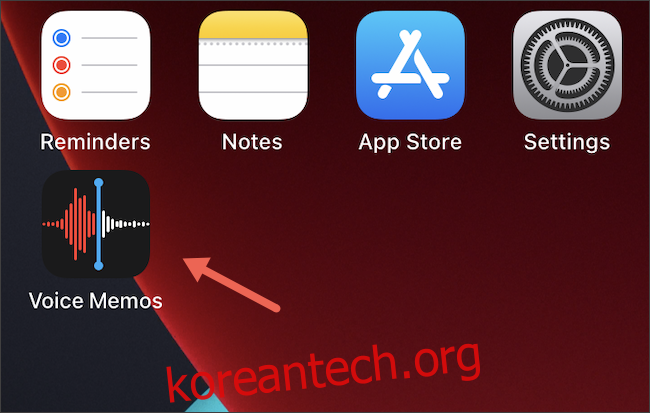
편집하려는 음성 녹음을 선택합니다. 열리면 화면 왼쪽에 있는 점 3개 메뉴 아이콘을 탭합니다.

다음 메뉴에서 “녹화 편집” 버튼을 선택합니다.
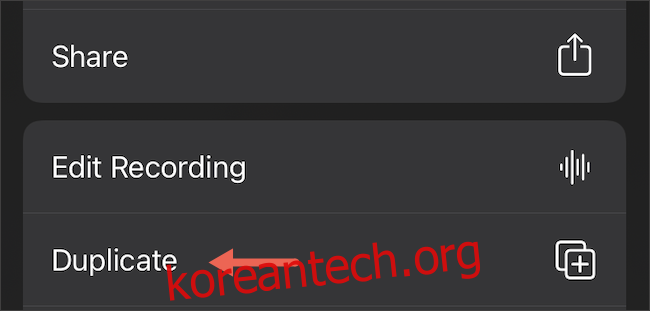
왼쪽 상단에서 마술 지팡이 모양의 아이콘을 탭합니다.

녹음 길이에 따라 몇 초에서 1분 이내에 음성 메모 앱이 오디오를 처리하여 자동으로 “배경 소음과 실내 잔향을 줄입니다.” 완료되면 버튼이 강조 표시됩니다.
녹음을 재생하여 편집 내용을 미리 봅니다. 만족스러우면 “완료”를 눌러 수정된 클립을 저장합니다.
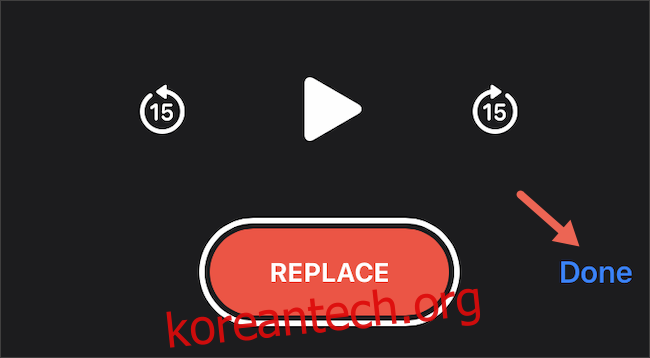
기본적으로 음성 메모 앱은 원본 오디오 파일을 덮어씁니다. 변경 사항을 별도의 새 클립으로 저장하려면 “녹화 향상” 필터를 적용하기 전에 복제본을 만들 수 있습니다.
그렇게 하려면 오디오 클립을 연 다음 해당하는 점 3개로 된 메뉴 아이콘을 탭합니다. 이번에는 “녹음 편집” 대신 “복제” 옵션을 선택합니다.
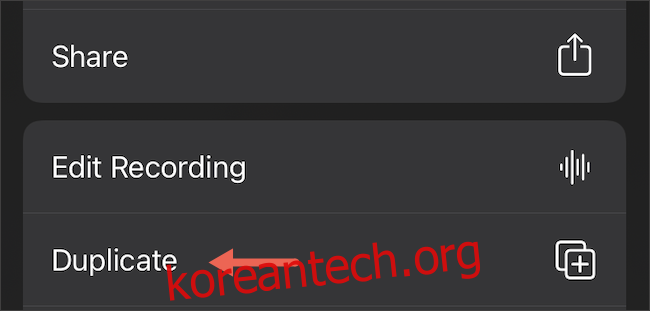
앱은 녹음 목록에 원본 오디오 파일의 복제본을 즉시 생성하고 추가합니다. 뒤에 “사본”이 추가된 동일한 제목을 갖게 됩니다. 파일을 한 번 눌러 옵션을 표시한 다음 파일 이름을 선택하여 편집하면 파일 이름을 바꿀 수 있습니다.
녹음 향상은 오디오에서 노이즈와 에코를 구별하기 위해 자동화된 알고리즘에 의존하기 때문에 항상 정확한 결과를 제공하지 않으며 적중하거나 누락될 수 있습니다.
향상된 녹음 기능을 사용하는 것 외에도 더 많은 저장 공간을 차지하지만 더 풍부한 품질을 생성하는 무손실 형식으로 오디오를 녹음하는 것을 고려할 수 있습니다.

